概要
他人が知らずにスナップチャット保存の仕方がありますか。オフラインでSnapchatを保存することは、Snapchat保存できる最後の方法だかもしれません。
Snapchatの最大機能は、Snapchatでスクリーンショットしたら、発送者は知ることです。この機能で、Snapchatは世界中に数多くのユーザーに好まれています。スナチャは数秒以内に消して削除されます。スナチャで数秒以内に写真及び動画を見ることができますが、保存するのは無理です。Snapchat友達からスナチャを受けまして、しかも、そのスナチャを保存したいなら、速やかにスクリーンショットしてください。
Snapchatでスクリーンショットする方法
スマホの機種に基づき、スクリーンショットする方法も違います。Snapchatでスクリーンショットしたいなら、スマホのボタンを利用してスクリーンショットする方法を把握しなければなりません。
Androidスマホの場合、スクリーンショットする方法が幾つあります。スマホのセッティングに基づきます。 一般的に、電源ボタンとボリュームダウンボタンを同時にタップしたら、スマホの画面をスクリーンショットすることができます。或は、電源ボタンをプレスして保持し、スクリーンショットセレションが見られます。それをタップしてスクリーンショットすることもできます。
ただし、各スマホ機種のスクリーンショットする方法も違います。スマホに左側から右側までにスワイプしたり、ナックルでスマホ画面をダブルクリックしたり、スリーフィンガーでスマホ画面のトップから底までにスワイプしたりしたら、何れもスクリーンショットすることができます。
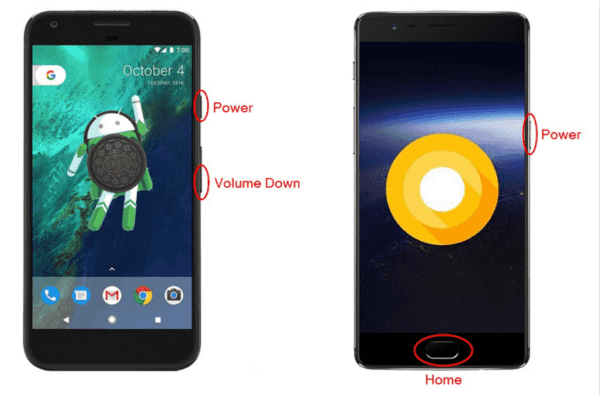
iデバイスなら、スクリーンショットする為に色々な方法もあります。電源ボタンとボリュームアップボタンを同時にタップしてからすぐにリリースしたり、サイドボタンとホームボタンを同時にタップしてからすぐにリリースしたり、トップボタンとホームボタンを同時にタップしてすぐにリリースしたりしたら、何れもスクリーンショットを完成できます。
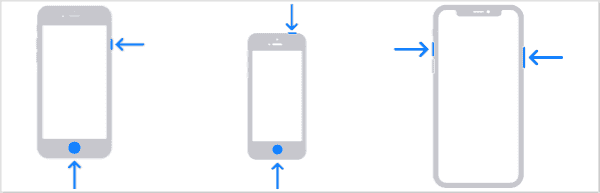
スマホ機種に基づいてスクリーンショットする方法は違います。また、スマホのセッティングに基づいて方法も違います。セッティングに入り、検索ボックスに「スクリーンショット」を入力してスクリーンショットのセッティングを確認することができます。
スナップチャッターに知らずにスナップチャットを保存する方法
スナップチャッターから数多くのスナチャを受けます。スマホのネットワークをイネーブルにして他人から受けたスナチャをオープンしたり、この面白い時刻を友達に共有したりすることができます。全てのスナチャは削除され、例え専門的なデータ復元ツールを利用して復元できません。ですので、スクリーンショットしなと、我々はスナチャを見るその時刻だけをエンジョイできます。
スクリーンショットすると、スナチャ発送者は我々がスクリーンショットしたことを知ります。もし、スナップチャッターは我々の友達なので気にしないなら、問題ないです。でも、実に、その他のチャットアプリではなくてスナップチャットを選択する全てのユーザーは、自分のスナップが他のスナップチャットにスクリーンショットされたくありません。
お知らせなしでSnapchatをスクリーンショットする方法がありますか。飛行機モードでスクリーンショットすると、本当に問題ないですか。
最も好まれている他人に知らないままにSnapchatをスクリーンショットする方法は、Android /iPhoneの飛行機モードでスクリーンショットすることです。以下のステップに従い、飛行機モードでSnapchatをスクリーンショットすることが可能です。
ステップ1:Android /iPhoneのネットワークをイネーブルします。ネットワークが使用可能且つ安定的であることをご確保ください。
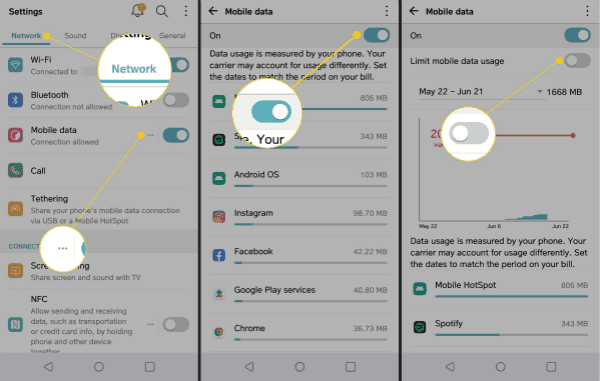
ステップ2:スクリーンショットしたいスナップはSnapchatに受けられ、しかも、新しいスナップとして見られるべきです。でも、スナップを開かないでください。
ステップ3:Snapchatにスナップを受けます。そして、スマホのエアプレーンをターンオンします。その後、Snapchatに入り、スクリーンショットしたいスナップオープンして、速やかにスクリーンショットしてください。
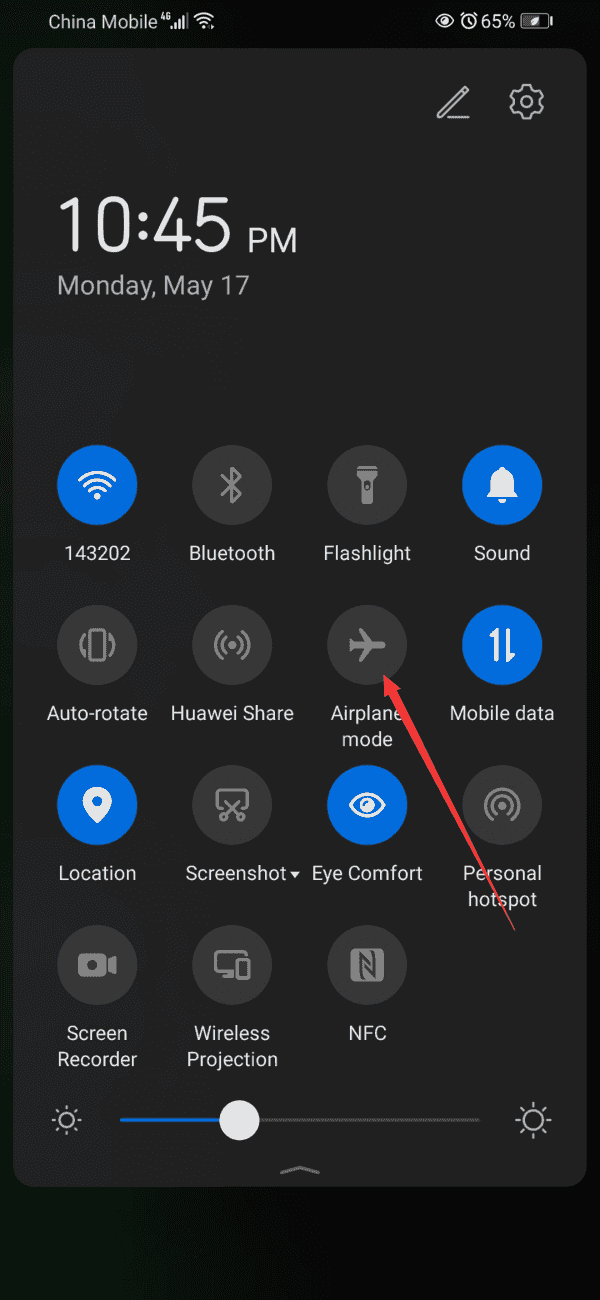
ステップ4:スナップをスクリーンショットした後、Snapchatのキャッシュをクリアしなければなりません。「セッティング>キャッシュクリア」に従って操作し、お知らせの通りにSnapchatのキャッシュをクリアします。
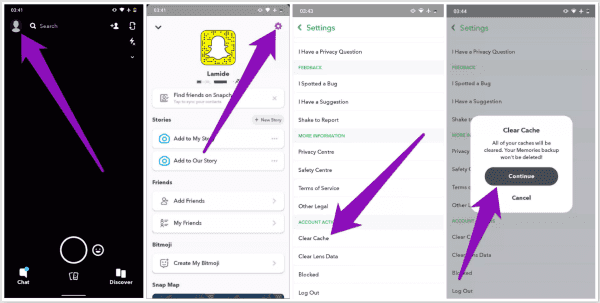
ステップ5:Snapchatアプリから徹底的に退出します。また、Snapchatのバックグラウンド運行もターンオフしてください。その後、スマホの飛行機モードをターンオフしてください。
ただし、この方法を利用してSnapchatをスクリーンショットすることは100%安全ではありません。幾つのAndroidやiPhoneスマホを利用して試しました結果、時々、スナップ発送者は相変わらずスナップがスクリーンショットされるというお知らせを受けます。
実に、スナップチャッターに知らないでSnapchatをスクリーンショットする100%安全な方法はもう一つのスマホを利用することです。スナップを保存したい場合、スナップを開く前にもう一つのスマホを準備し、カメラに入ってビデオ機能をイネーブルし、オープンされるスナップを含むSnapchatの全操作をレコードすればよいです。その後、ビデオ機能を通してこれらのスナップを閲覧することができます。これは、スナップチャッターに知らずにSnapchatをスクリーンショットする最もよい方法です。
原田薫
この文章はアップデートされました: 2021年7月21日

好み
 ご評価をいただいて誠にありがとうございました
ご評価をいただいて誠にありがとうございました




